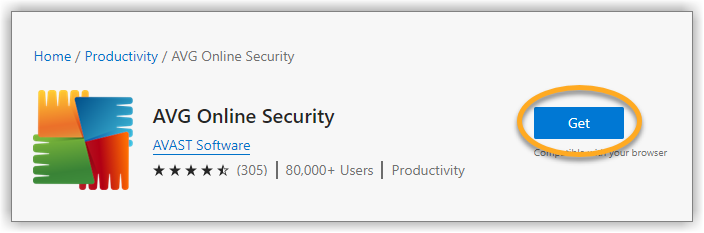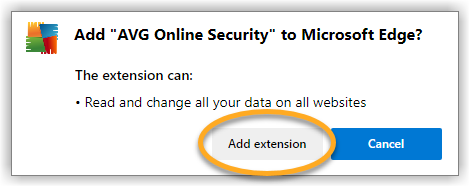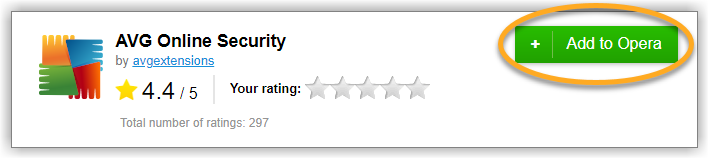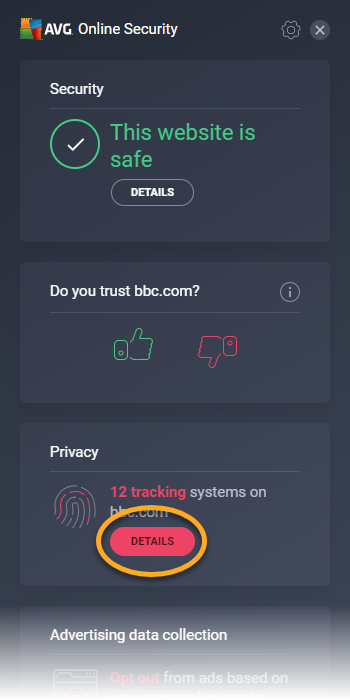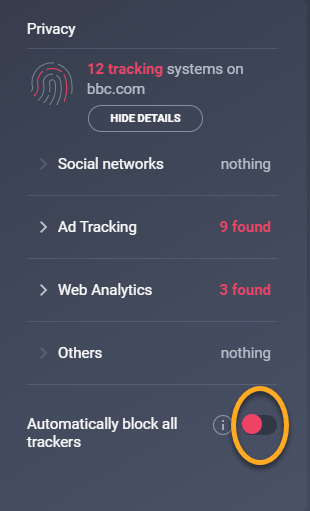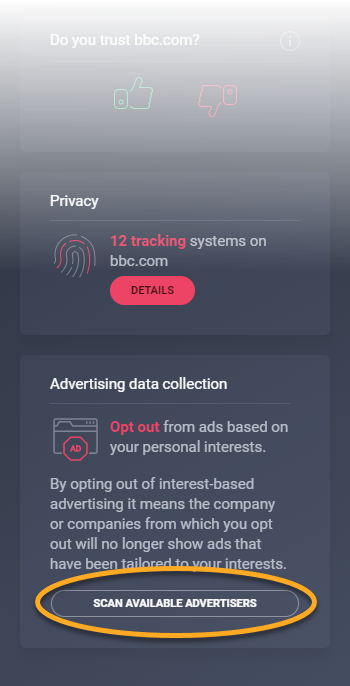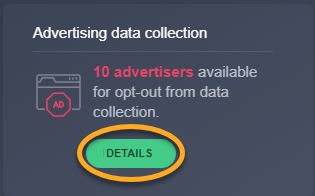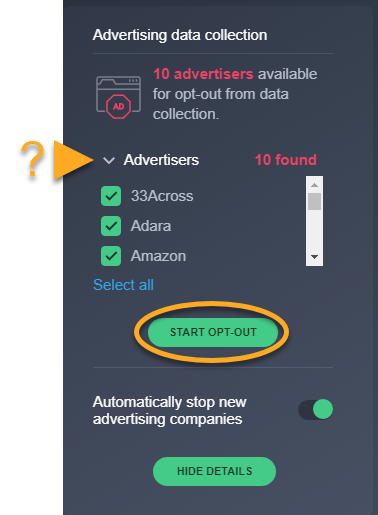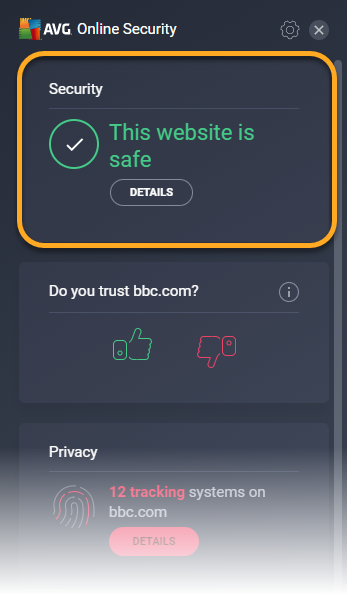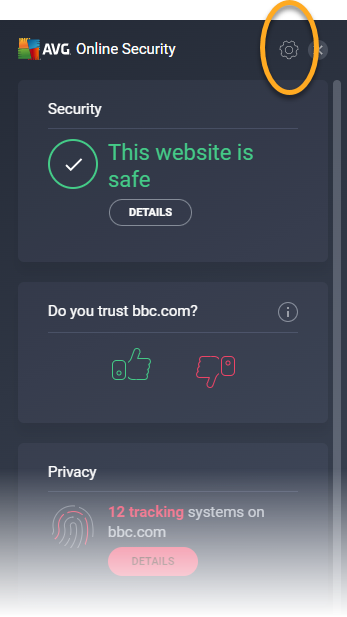Pour en savoir plus sur l’utilisation d’AVG Online Security avec Mozilla Firefox, reportez-vous à l’article suivant : Mise hors service d’AVG Online Security pour Firefox - FAQ.
AVG Online Security est une extension de navigateur gratuite qui vous permet de contrôler qui a accès à vos données personnelles et vous avertit si elle détecte des sites web frauduleux ou des tentatives de phishing.
Installer l’extension
Pour installer AVG Online Security :
Bloquer les systèmes de suivi
La plupart des sites web utilisent des outils de suivi pour surveiller le comportement de leurs visiteurs, ce qui leur permet de collecter des statistiques et d’autres données à des fins commerciales. La fonctionnalité Confidentialité d’AVG Online Security vous permet de voir les systèmes de suivi qu’utilisent les sites web que vous consultez et d’empêcher ceux-ci de vous pister.
Pour gérer les systèmes de suivi des sites web :
- Cliquez sur l’icône AVG Online Security à droite de la barre d’adresse.
- Cliquez sur Détails dans le panneau Confidentialité.
- Pour bloquer tous les types de systèmes de suivi sur chaque site web que vous consultez, cliquez sur le curseur rouge (désactivé) à côté de Blocage automatique de tous les traqueurs pour qu’il passe au vert (activé).
AVG Online Security bloque désormais les systèmes de suivi sélectionnés.
Désactiver la publicité ciblée par les annonceurs
Les annonceurs en ligne sont des entreprises qui collectent des informations sur vous en pistant vos activités lorsque vous êtes en ligne. Ces informations permettent de créer un profil vous décrivant en tant qu’individu et de vous présenter des publicités ciblées qui correspondent à vos centres d’intérêt et à votre comportement.
La fonctionnalité Collecte de données publicitaires d’AVG Online Security vous permet d’envoyer des demandes de désactivation de la publicité aux annonceurs en ligne. Lorsqu’ils reçoivent de telles demandes, les annonceurs sont légalement contraints de ne plus collecter ni revendre vos informations personnelles.
Pour envoyer vos premières demandes de désactivation de la publicité en ligne :
- Cliquez sur l’icône AVG Online Security à droite de la barre d’adresse.
- Cliquez sur Analyse des annonceurs disponibles dans le panneau Collecte de données publicitaires.
- Patientez le temps qu’AVG effectue la recherche d’annonceurs en ligne. Une fois l’opération terminée, cliquez sur Détails dans le panneau Collecte de données publicitaires.
- Cliquez sur Démarrer la désinscription pour envoyer des demandes de désactivation de la publicité en ligne à tous les annonceurs répertoriés.
Vous pouvez éventuellement cliquer dans le panneau Annonceurs pour voir les annonceurs en ligne identifiés. Vous pouvez décocher la case correspondant à un annonceur déterminé si vous ne souhaitez pas envoyer de demande de désactivation de la publicité à cette société.
AVG Online Security envoie des demandes de désactivation de la publicité à chacun des annonceurs répertoriés.
AVG Online Security recherche en permanence de nouveaux annonceurs en ligne. Vérifiez que le curseur en face de Blocage automatique des nouvelles agences de publicité est vert (activé) si vous voulez qu’AVG Online Security envoie automatiquement des demandes de désactivation de la publicité aux nouveaux annonceurs.
Évaluer un site web
L’extension de navigateur AVG Online Security affiche des informations concernant la qualité de navigation sur les sites que vous consultez en fonction des évaluations laissées par les autres utilisateurs.
Cliquez sur l’icône ![]() AVG Online Security à droite de la barre d’adresse pour voir l’une des trois évaluations possibles :
AVG Online Security à droite de la barre d’adresse pour voir l’une des trois évaluations possibles :
- Ce site web est sûr : d’autres utilisateurs ont laissé une évaluation positive sur ce site web.
- Ce site n’est peut-être pas fiable : d’autres utilisateurs ont laissé une évaluation négative sur ce site web.
- Site inconnu : le site web ne présente pas assez d’évaluations pour pouvoir déterminer son niveau de fiabilité.
Pour contribuer aux évaluations, cliquez sur l’icône pouce vers le haut ou pouce vers le bas en fonction de votre évaluation.
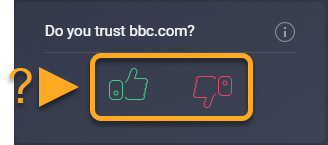
Ces évaluations aident tous les utilisateurs à savoir si le site consulté est fiable ou non.
Ajuster les paramètres
Vous pouvez ajuster le comportement d’AVG Online Security selon vos préférences. Pour accéder aux paramètres de l’extension, procédez comme suit :
- Cliquez sur l’icône AVG Online Security à droite de la barre d’adresse.
- Cliquez sur Paramètres (l’icône de roue dentée) dans le coin supérieur droit.
- Activez ou désactivez les options suivantes :
- Marquer les résultats de mes recherches : ajoute une icône de bouclier coloré pour indiquer le statut de sécurité des résultats de la recherche lorsque vous utilisez un moteur de recherche connu comme Google, Bing et Yahoo!.
- Afficher les infobulles pour les résultats de recherche : présente des informations supplémentaires sur le statut de sécurité d’un résultat de recherche lorsque vous passez le pointeur de la souris sur l’icône de bouclier (disponible uniquement lorsque l’option Marquer mes résultats de recherche est activée).
- Afficher le nombre total de traqueurs sur un site : affiche le nombre de systèmes de suivi actifs sur chaque site web que vous consultez.
- Blocage automatique de tous les traqueurs : empêche tous les traqueurs tiers de collecter des données sur votre activité en ligne. Vous pouvez aussi cocher individuellement les types de systèmes de suivi que vous voulez bloquer.
- Autoriser l’analyse des performances et de l’utilisation du produit pour le développement de nouveaux produits : partagez des données de performances anonymes avec AVG pour le développement de nouveaux produits.
- Cliquez sur Terminé pour confirmer vos préférences.
- AVG Online Security 20.x pour Windows
- AVG Online Security 20.x pour Mac
- Microsoft Windows 11 Famille/Pro/Entreprise/Éducation
- Microsoft Windows 10 Famille/Pro/Entreprise/Éducation (32/64 bits)
- Microsoft Windows 8.1/Professionnel/Entreprise (32/64 bits)
- Microsoft Windows 8/Professionnel/Entreprise (32/64 bits)
- Microsoft Windows 7 Édition Familiale Basique/Édition Familiale Premium/Professionnel/Entreprise/Édition Intégrale - Service Pack 1 (32/64 bits)
- Apple macOS 14.x (Sonoma)
- Apple macOS 13.x (Ventura)
- Apple macOS 12.x (Monterey)
- Apple macOS 11.x (Big Sur)
- Apple macOS 10.15.x (Catalina)
- Apple macOS 10.14.x (Mojave)
- Apple macOS 10.13.x (High Sierra)
- Apple macOS 10.12.x (Sierra)
- Apple Mac OS X 10.11.x (El Capitan)
- Apple mac OS X 10.10.x (Yosemite)